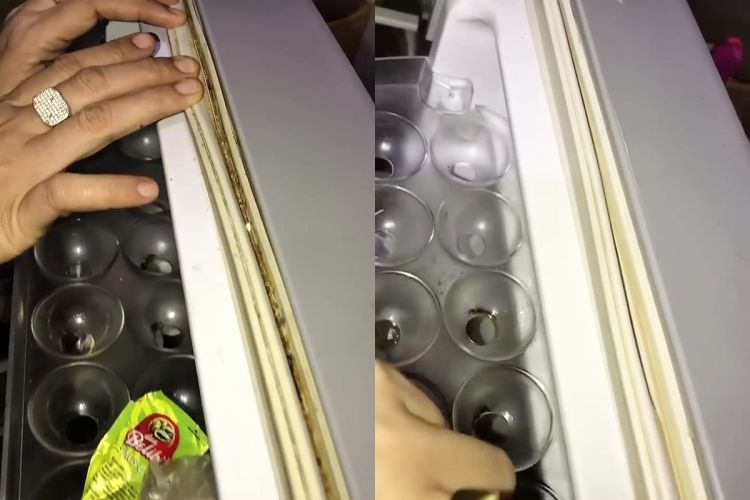Cara mudah tampilkan foto saat panggilan WhatsApp masuk, khusus ponsel iPhone

foto: Pexels.com
Techno.id - Memberikan nama kontak sesuai dengan kebutuhan memang cukup lazim dilakukan. Namun biasanya seseorang juga memberi nama spesial untuk orang yang dicintai, agar tampak lebih menonjol saat terlihat. Bahkan tak jarang pengguna juga memberikan emoji agar nama kontak tampak lebih cantik daripada lainnya.
Akan tetapi, selain memberikan nama unik dan emoji cantik, pengguna ternyata bisa membuat telepon WhatsApp memunculkan foto dari si pemanggil. Hal tersebut tentu akan menambah tampilan panggilan semakin menarik, dan lebih interaktif.
Memunculkan foto dari penelpon memang bisa diterapkan secara mudah. Bagi kamu pengguna iPhone, berikut techno.id sajikan cara mudah tampilkan foto saat panggilan WhatsApp masuk, pada Selasa (14/2).

Cara tampilkan foto saat panggilan WhatsApp masuk di iPhone.

foto: Pexels.com
1. Silakan cari kontak yang ingin diberikan foto.
2. Ketuk opsi "Edit" di bagian kanan atas.
3. Lanjut sentuh opsi "Gallery"
4. Cari dan pilih foto yang ingin kamu tampilkan di panggilan WhatsApp
5. Terakhir, tekan "Save".
6. Nantinya foto penelpon akan muncul saat HP dalam keadaan dikunci.
Itulah beberapa langkah untuk menerapkan foto bisa muncul saat panggilan WhatsApp masuk di perangkat iPhone. Sayangnya cara ini tidak bisa diterapkan dalam ponsel Android. Bagaimana sobat techno, cukup mudah bukan caranya? Silakan masukkan foto terbaik di kontak orang spesial di iPhone kamu, ya. Selamat mencoba!
RECOMMENDED ARTICLE
- Cara mudah dan aman merawat laptop yang jarang dipakai, jauhkan dari tempat yang berdebu
- Cara simple kirim foto di WhatsApp tanpa kompres, kualitas tidak turun
- Cara mudah merawat baterai laptop agar tahan lama, hindari charge saat sudah penuh
- Cara mudah merawat MacBook agar performa tetap stabil, perhatikan penggunaan aplikasi
- Cara copy teks yang tidak bisa disalin di website, cukup gunakan satu aplikasi ini
HOW TO
-

Cara hapus chat WhatsApp secara otomatis dalam 24 jam atau 90 hari, memori HP jadi lega deh
-

Cara gampang kirim file di WhatsApp sampai 2 GB, ternyata gampang dan tak ribet
-

Cara edit pesan di WhatsApp tanpa perlu hapus dan kirim ulang, hilangkan typo dengan cepat
-

Indikator baterai iPhone tiba-tiba kuning? Begini cara normalin lagi di 2025 tanpa ribet
-

Tips baru 2025 agar baterai iPhone tetap kuat sampai malam, terlalu simpel sampai banyak yang lupa
TECHPEDIA
-

Bisakah dapat Robux di Roblox secara gratis? Ini 10 faktanya agar tidak tergoda penipu
-

Detik-detik gelombang radio lawan sensor Jepang dan siarkan proklamasi kemerdekaan RI ke penjuru dunia
-

8 Penyebab charger ponsel mudah panas, jangan pakai adaptor abal-abal yang berbahaya!
-

Cara kerja peringatan dini tsunami Jepang, bisa deteksi bencana 10-20 detik sebelum datang
-

5 Tanggal Steam Sale paling populer yang termurah, game harga ratusan ribu bisa dapat diskon 90%
LATEST ARTICLE
HOW TO Selengkapnya >
-
![Cara hapus chat WhatsApp secara otomatis dalam 24 jam atau 90 hari, memori HP jadi lega deh]()
Cara hapus chat WhatsApp secara otomatis dalam 24 jam atau 90 hari, memori HP jadi lega deh
-
![Cara gampang kirim file di WhatsApp sampai 2 GB, ternyata gampang dan tak ribet]()
Cara gampang kirim file di WhatsApp sampai 2 GB, ternyata gampang dan tak ribet
-
![Cara edit pesan di WhatsApp tanpa perlu hapus dan kirim ulang, hilangkan typo dengan cepat]()
Cara edit pesan di WhatsApp tanpa perlu hapus dan kirim ulang, hilangkan typo dengan cepat
-
![Indikator baterai iPhone tiba-tiba kuning? Begini cara normalin lagi di 2025 tanpa ribet]()
Indikator baterai iPhone tiba-tiba kuning? Begini cara normalin lagi di 2025 tanpa ribet